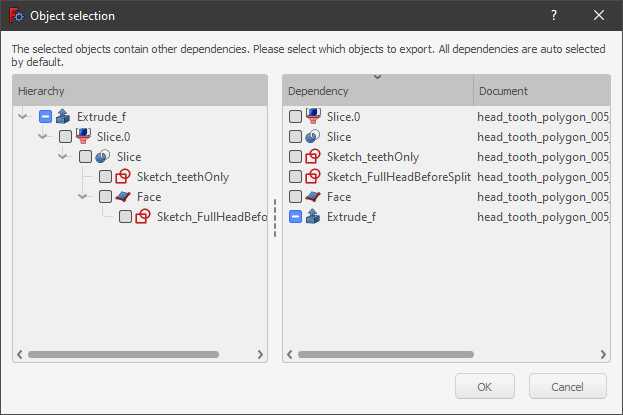Selection methods/pt-br: Difference between revisions
(Created page with "A seleção de objetos é inerentemente uma tarefa gráfica e, portanto, só está disponível quando a ‘interface’ gráfica do usuário é carregada.") |
(Created page with "Estes comandos podem ser usados em macros ou a partir do console Python.") |
||
| Line 66: | Line 66: | ||
A seleção de objetos é inerentemente uma tarefa gráfica e, portanto, só está disponível quando a ‘interface’ gráfica do usuário é carregada. |
A seleção de objetos é inerentemente uma tarefa gráfica e, portanto, só está disponível quando a ‘interface’ gráfica do usuário é carregada. |
||
Estes comandos podem ser usados em [[Macros/pt-br|macros]] ou a partir do [[Python_console/pt-br|console Python]]. |
|||
{{Code|code= |
{{Code|code= |
||
Revision as of 17:17, 22 July 2021
Visão geral
Os métodos de seleção no FreeCAD permitem a seleção de objetos no FreeCAD Interface: tais como vista 3D, vista em árvore, métodos de seleção, vista de seleção, e outros diálogos. Alguns métodos de seleção são específicos das bancadas de trabalho e estão documentados na documentação específica das bancadas de trabalho.
Vista 3D
Na vista 3D há várias maneiras de selecionar objetos.
Seleção simples
A seleção simples com o mouse (por padrão, clique com o botão esquerdo do mouse) e a pré-seleção são descritas na página Estilos de Navegação.
Cliques repetidos
O primeiro clique seleciona um sub-elemento (vértice, borda ou face) do objeto sob o mouse. Um segundo clique seleciona o objeto inteiro. Template:Versão
O terceiro clique estende a seleção a seu objeto 'container' (PartDesign Body, Std Part, e outros). Outros cliques expandem a seleção até a cadeia de 'contêineres'. Template:Versão
Comandos de seleção
- Para selecionar todos os objetos: Std Std_SelectAll.
- Para encaixotar selecione vários objetos principais: Std Std BoxSelection.
- Para encaixotar selecione várias faces: Std BoxElementSelection ou Part BoxSelection.
Vista de seleção
A vista de seleção mostra os nomes dos objetos selecionados, incluindo seu nome completo de um objeto, por exemplo, Unnamed#Body.Box001.Face17.
Também permite realizar algumas ações como Std ViewFitSelection, e enviar o objeto para o Python console.
Exportação de objeto
"Isto deve estar na página Vista de seleção".
Select any complex object, for example, a PartDesign Body or Std Part, then in the selection view select again the object, and then press Ctrl + C in the keyboard to open the Object selection dialog. This allows copying the selected object together with all or only some of that object's dependency objects. For example, for a Std Part the possible objects to select include the Std Part itself, but also its Origin, its three base axes (XYZ), and its three base planes (XY, YZ, XZ).
Após pressionar OK, os objetos selecionados são copiados para a memória, e depois podem ser colados no documento para duplicar apenas esses objetos.
Diálogo de seleção de objetos que é lançado a partir do vista de seleção.
Vista em árvore
Na vista em árvore os itens podem ser selecionados, ou desmarcados, um de cada vez, segurando a tecla Ctrl e clicando com o mouse.
Um intervalo de itens pode ser selecionado clicando no primeiro item, segurando Shift, e clicando no último item.
A seleção de um único item também mostrará suas propriedades no editor de propriedade.
Um duplo clique abrirá qualquer painel de tarefas associado que contenha ações. Certifique-se de fechar este painel de tarefas antes de executar outro comando ou mudar para qualquer outra bancada de trabalho.
More methods are available by opening the context menu (right-click), depending on the object selected or the active workbench; see the information in tree view.
Scripting
A seleção de objetos é inerentemente uma tarefa gráfica e, portanto, só está disponível quando a ‘interface’ gráfica do usuário é carregada.
Estes comandos podem ser usados em macros ou a partir do console Python.
import FreeCADGui as Gui
Gui.Selection.addSelection
Gui.Selection.addSelectionGate
Gui.Selection.Filter
The command addSelectionGate restricts the user from selecting objects not specified in the selection string. A symbol appears when the pointer is over an item not in the specified group.
Gui.Selection.addSelectionGate("SELECT Part::Feature SUBELEMENT Edge")
See the Source documentation and Std PythonHelp for more help on using these tools.
- Getting started
- Installation: Download, Windows, Linux, Mac, Additional components, Docker, AppImage, Ubuntu Snap
- Basics: About FreeCAD, Interface, Mouse navigation, Selection methods, Object name, Preferences, Workbenches, Document structure, Properties, Help FreeCAD, Donate
- Help: Tutorials, Video tutorials
- Workbenches: Std Base, Arch, Assembly, CAM, Draft, FEM, Inspection, Mesh, OpenSCAD, Part, PartDesign, Points, Reverse Engineering, Robot, Sketcher, Spreadsheet, Surface, TechDraw, Test Framework
- Hubs: User hub, Power users hub, Developer hub